
Ez a szoftver kijavítja a gyakori számítógépes hibákat, megvédi Önt a fájlvesztésektől, a rosszindulatú programoktól, a hardverhibáktól és optimalizálja a számítógépet a maximális teljesítmény érdekében. Javítsa ki a PC-problémákat és távolítsa el a vírusokat most 3 egyszerű lépésben:
- Töltse le a Restoro PC-javító eszközt amely a szabadalmaztatott technológiákkal érkezik (szabadalom elérhető itt).
- Kattintson a gombra Indítsa el a szkennelést hogy megtalálja azokat a Windows problémákat, amelyek PC problémákat okozhatnak.
- Kattintson a gombra Mindet megjavít a számítógép biztonságát és teljesítményét érintő problémák kijavításához
- A Restorót letöltötte 0 olvasók ebben a hónapban.
A Windows Server Manager egyfajta egyablakos ügyintézési lehetőség, amely lehetővé teszi az informatikai személyzet számára, hogy fület tartson a hálózaton tárolt összes szerveren. Az IT-menedzser - vagy bárki más megnevezéssel rendelkező, aki a Kiszolgálókezelő eszközt felügyeli - képes a kiszolgálói szerepkörök kezelésére a szerverekhez való fizikai hozzáférés nélkül.
Hasonlóképpen, a személy a Kiszolgálókezelő eszközön keresztül is módosíthatja a konfigurációt mind a helyi, mind a távoli kiszolgálókon. Először a Windows Server 2008, a Kiszolgálókezelő egy elég robusztus, mégis praktikus szolgáltatás, amely szép módon végzi munkáját.
Sajnos a dolgok még a legjobban megtervezett eszközökkel is elromolhatnak és gyakran elromolhatnak, és ugyanez vonatkozik a Windows Server Managerre is. Ez azt jelenti, hogy a dolgok helyreállítása a pályán is egyszerű feladat, amelyet bárki elvégezhet.
Javítás: A Windows Server Manager megnyitása nem sikerült
1. Futtassa a DSIM RestoreHealth parancsot
- Dob Parancssor. Ennek legegyszerűbb módja a gépelés cmd ban,-ben Cortana keresőmező és kiválasztva a megjelenített keresési eredmény közül.
- Ban,-ben Parancssor ablakba írja be a következő parancsot - DISM.exe / Online / Cleanup-image / Restorehealth
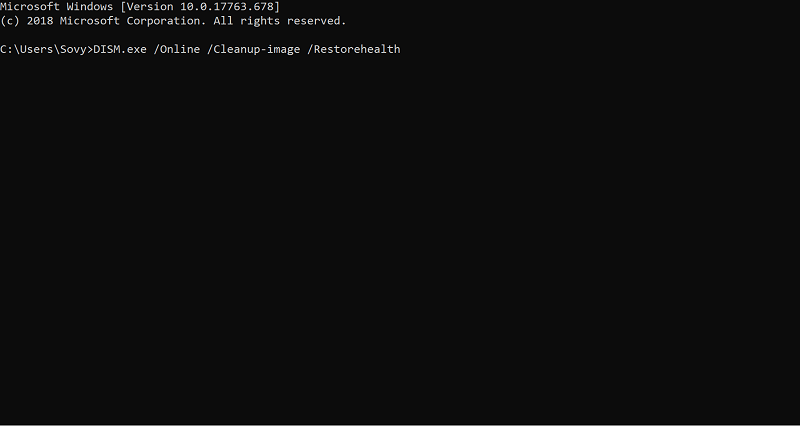
- nyomja meg Belép hogy a folyamat elkezdődjön.
- Az SFC ScanNow parancs használata:
- Dob Parancssor ablak, mint korábban.
- Írja be a következő parancsot sfc / scannow

- nyomja meg Belép. Ez elindítja a folyamatot, és néhány percig is eltarthat, amíg befejeződik.
- A StartComponentCleanup használata:
- Amíg te még a Parancssor ablakba írja be a következő parancsot - dism / online / cleanup-image / startcomponentcleanup.
- nyomja meg Belép és várja meg, amíg a folyamat befejeződik.
2. A user.config fájl kézi törlése

- Keresse meg a következő fájlt a C mappa vagy bármilyen jelölést, amelyet a gyökérkönyvtár a számítógépen -
C: \ Users \ YourUserName \ AppData \ Local \ Microsoft_Corporation \ ServerManager.exe_StrongName_m3xk0k0ucj0oj3ai2hibnhnv4xobnimj10.0.0.0user.config - Törölje a user.config fájl.
- Újrakezd Kiszolgálókezelő. Ez újra létrehozza a fájlt.
- Ez a fájl sérülésével és minden más kérdésével is foglalkozik.
3. Visszagörgetés

- Ez akkor érvényes, ha nem tudja elindítani Kiszolgálókezelő csak a közelmúltban, és hogy a dolgok jól működtek azelőtt.
- Ebben az esetben ellenőrizze, hogy nincsenek-e szoftverütközések.
- Néhányan jelentettek problémákat a grafikus illesztőprogram.
- Ha van frissítve a te grafikus illesztőprogram a közelmúltban görgesse vissza a változtatásokat a következőn keresztül: Rendszer-visszaállítás vagy távolítsa el az illesztőprogramot.
- Próbálja újraindítani Kiszolgálókezelő.
4. Frissítse a Windows rendszert
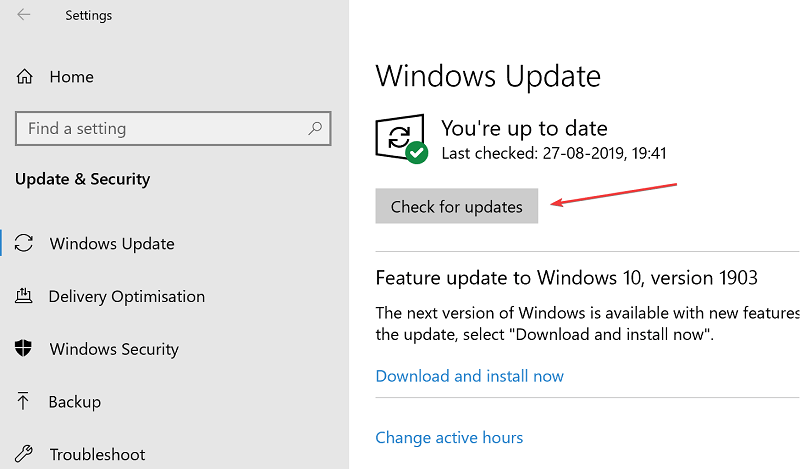
- Kattintson Rajt > Beállítások > Frissítés és biztonság.
- Ban,-ben Windows Update oldalon kattintson a Frissítések keresése gombra kattintva megtekintheti, hogy vannak-e elérhető frissítések.
- Győződjön meg róla, hogy letöltötte és telepítette, ha van ilyen.
- Rendkívül fontos, hogy a legfrissebb frissítéseket telepítse, beleértve a legújabbakat is .Háló komponensek biztosítják a szerver zavartalan működését.
- Ne felejtse el letölteni a legújabbat sem Távoli kiszolgáló felügyeleti eszköz a Windows 10változat te futsz.
A fenti lépések segítenek abban a helyzetben, amikor a Windows Server Manager nem nyílik meg.
Eközben itt van néhány kapcsolódó link, amelyeket böngészhet:
- Windows Server: A TLS egyszerű bekapcsolása
- A legjobb víruskereső megoldások a Windows Server rendszerhez
 Még mindig vannak problémái?Javítsa ki őket ezzel az eszközzel:
Még mindig vannak problémái?Javítsa ki őket ezzel az eszközzel:
- Töltse le ezt a PC-javító eszközt Nagyszerűnek értékelte a TrustPilot.com oldalon (a letöltés ezen az oldalon kezdődik).
- Kattintson a gombra Indítsa el a szkennelést hogy megtalálja azokat a Windows problémákat, amelyek PC problémákat okozhatnak.
- Kattintson a gombra Mindet megjavít hogy megoldja a szabadalmaztatott technológiákkal kapcsolatos problémákat (Exkluzív kedvezmény olvasóinknak).
A Restorót letöltötte 0 olvasók ebben a hónapban.


![A Windows Server nincs aktiválva [SAFE FIX GUIDE]](/f/a27112328bd0e39eb860896932494574.jpg?width=300&height=460)